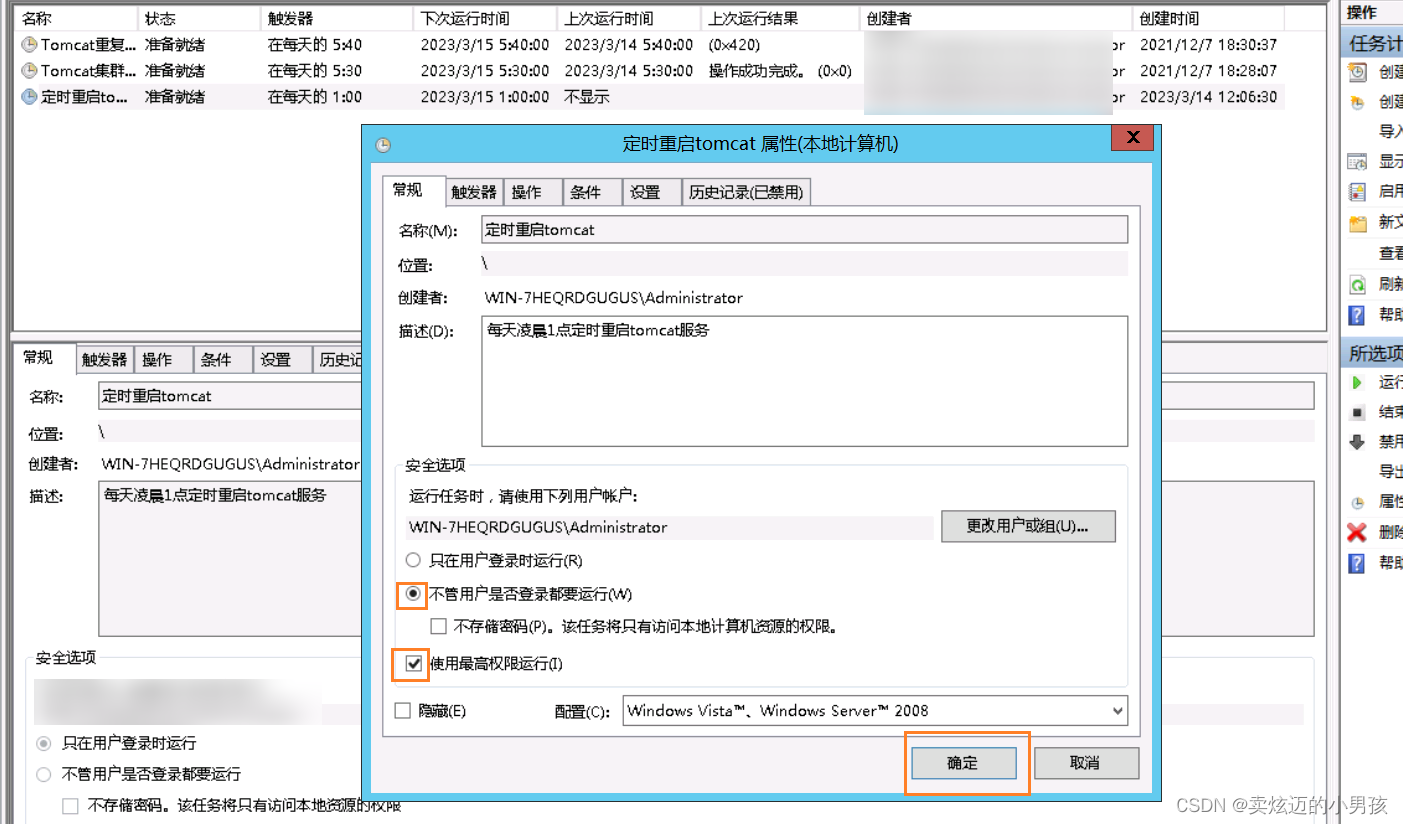window定时计划任务 |
您所在的位置:网站首页 › 更改蓝牙密码 › window定时计划任务 |
window定时计划任务
|
听过同事说过一句调侃的话:“重启能解决百分之九十九的问题”。这不最近项目的Tomcat隔一段时间就假死,最后想到的解决方式就是:每天凌晨1点重启tomact。 Windows系统都有一个计划任务程序,可以在这里设置定时执行的.bat批处理文件(将你要定时执行的cmd命令放在这里),这样就可以实现让电脑在某个时刻做你想让它干的事。 点击左面左下角的win图标,然后在里面的搜索框就能搜到: Tomcat810是本机安装的服务名,可在任务管理器的服务看到此服务名。 |
【本文地址】
今日新闻 |
推荐新闻 |
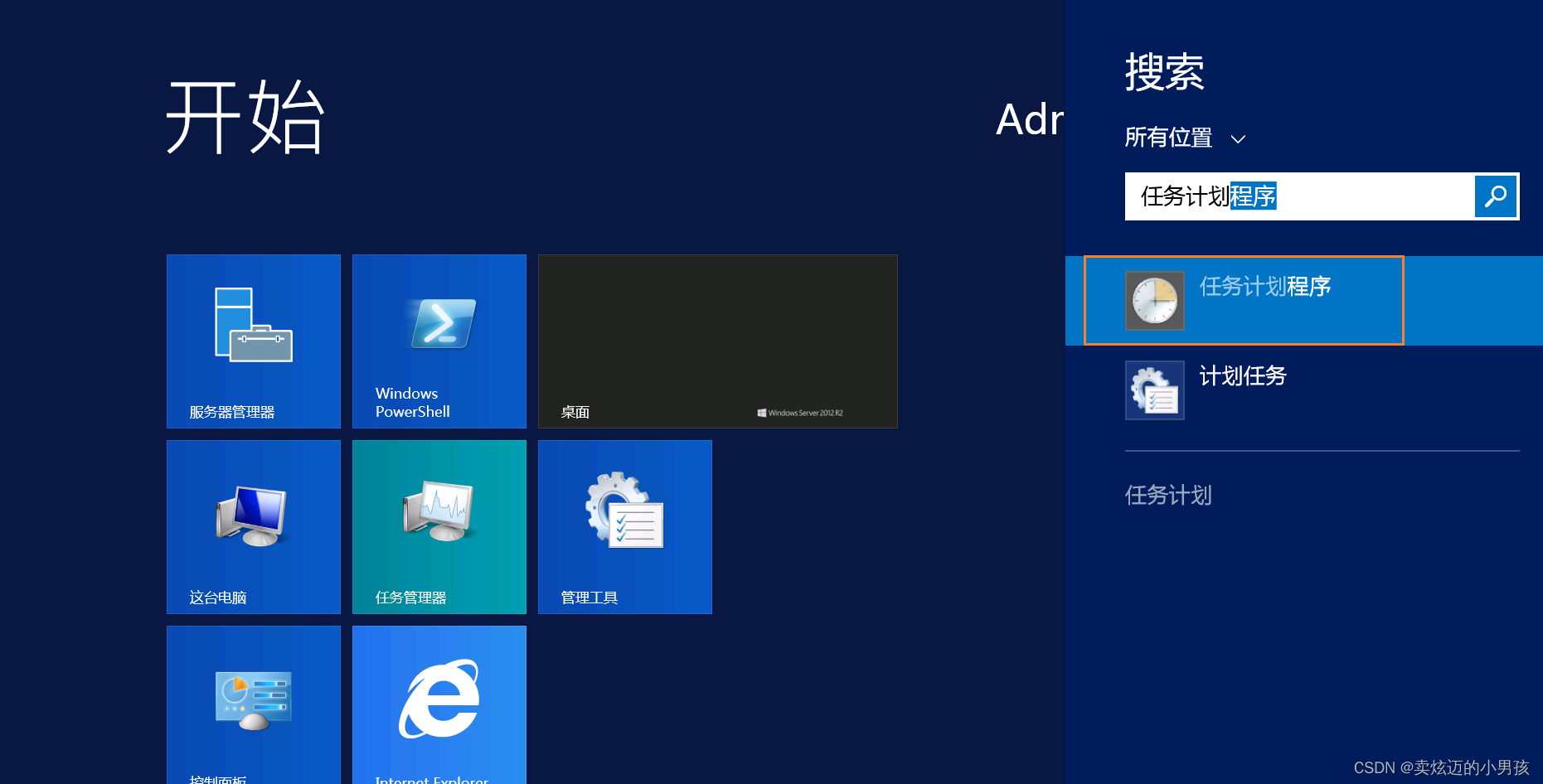 创建基本任务:
创建基本任务: 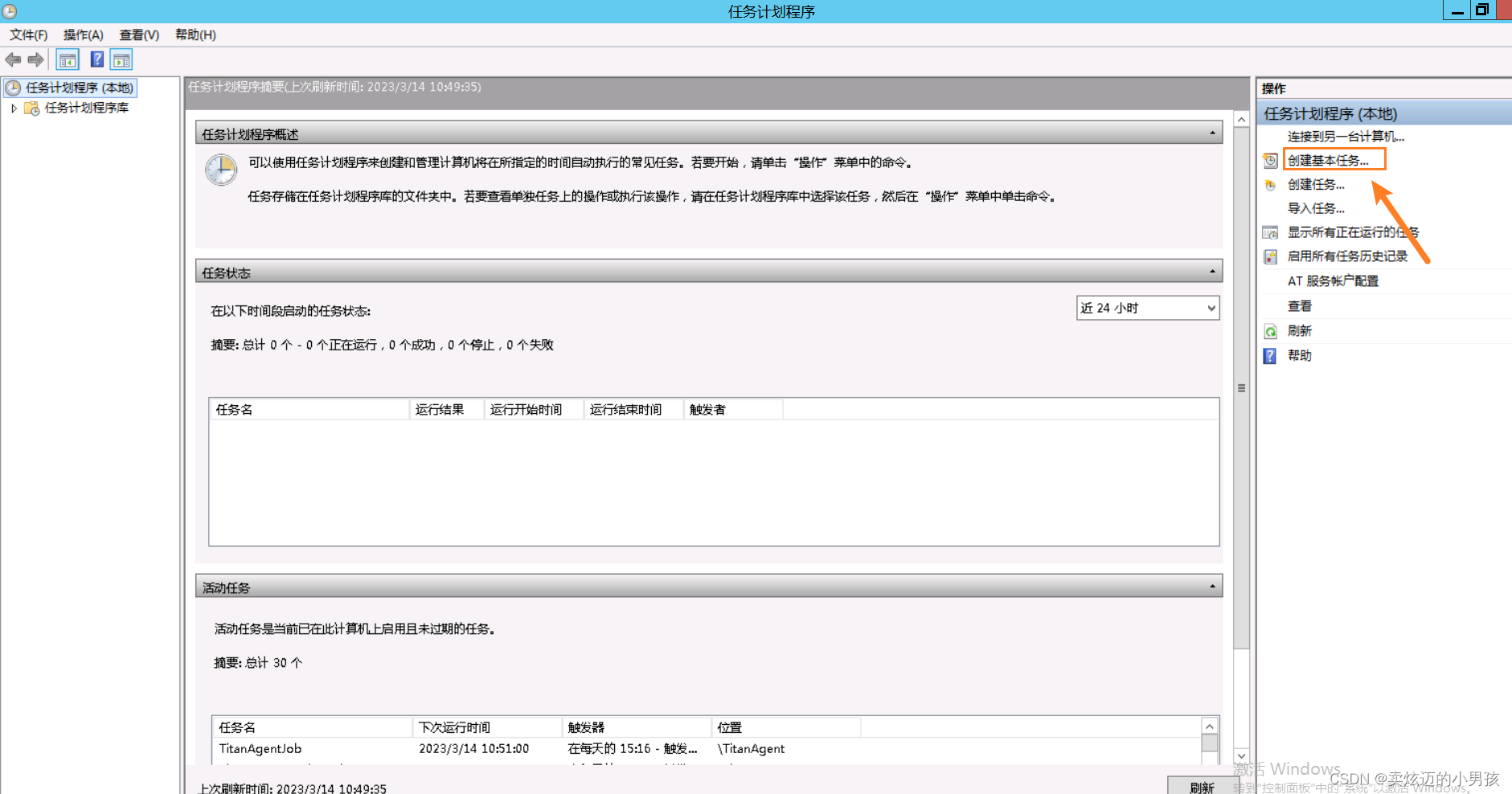 编写关于任务的基本信息,其实也就是给这个任务取个名字,再添加一些备注,方便区分任务。
编写关于任务的基本信息,其实也就是给这个任务取个名字,再添加一些备注,方便区分任务。  根据需求选择时间触发器,这里选择“每天”:
根据需求选择时间触发器,这里选择“每天”: 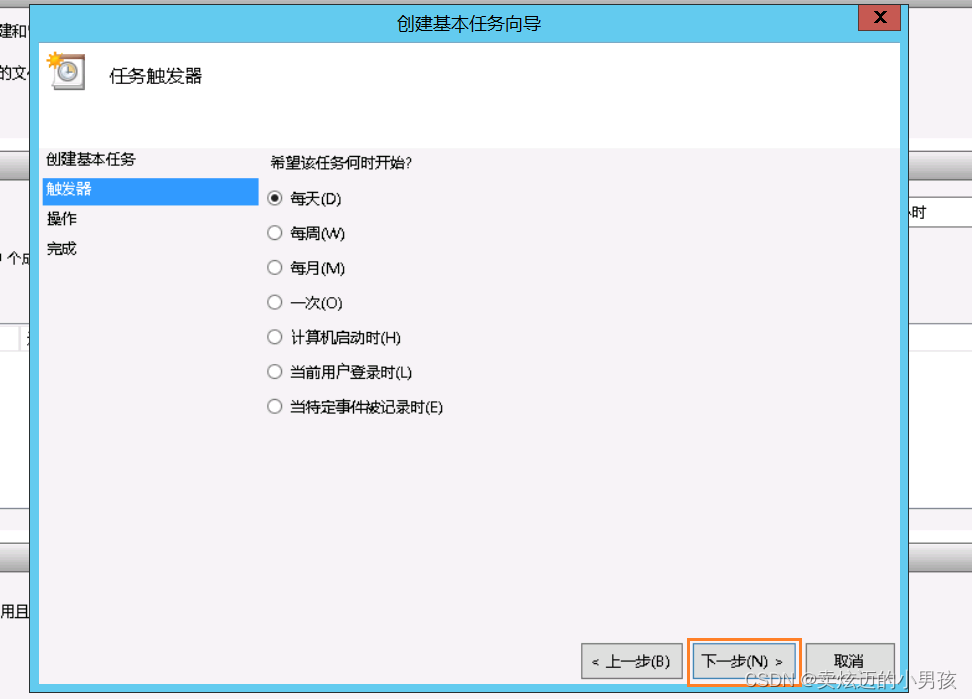 选择定时任务的执行时间和触发时间间隔,如每天凌晨1点触发就应该这样设置:
选择定时任务的执行时间和触发时间间隔,如每天凌晨1点触发就应该这样设置: 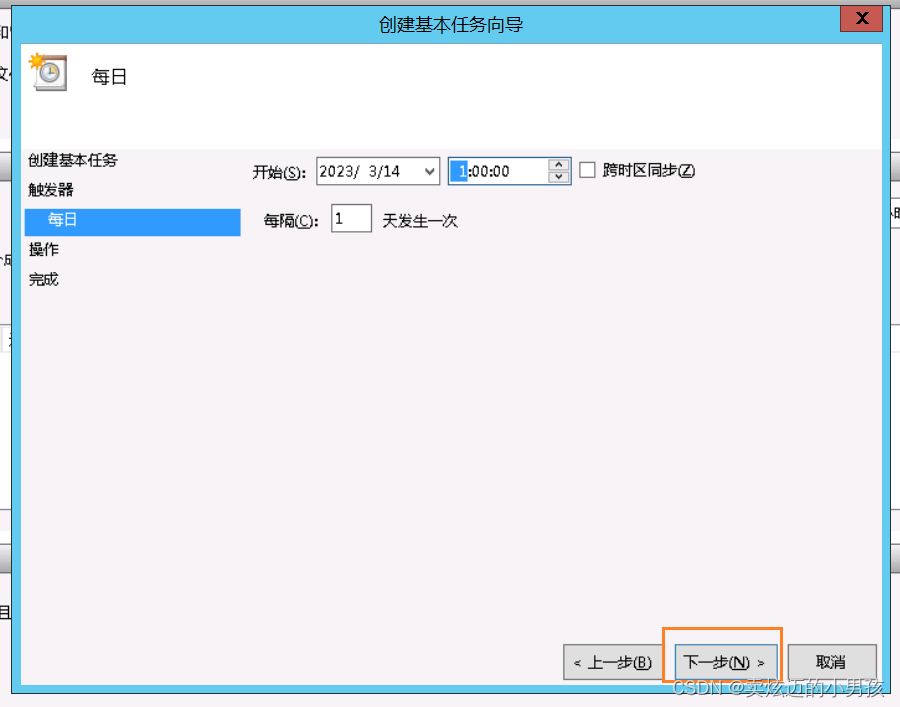 准备好.bat批处理文件,我将文件放在D:\plan(这个目录不是固定的,但最好将所有定时计划的文件都放在一个文件夹下,方便管理),重启的文件内容可参考:
准备好.bat批处理文件,我将文件放在D:\plan(这个目录不是固定的,但最好将所有定时计划的文件都放在一个文件夹下,方便管理),重启的文件内容可参考: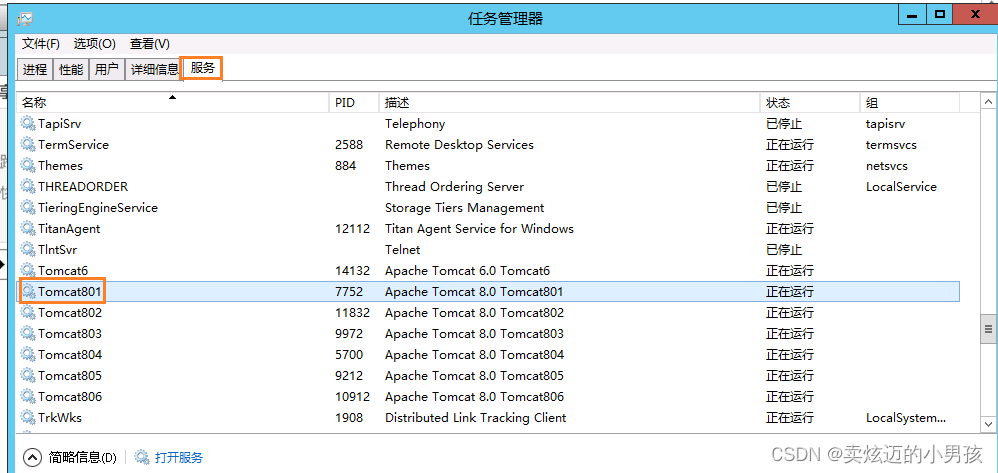 选择准备好的.bat文件,如果你的.bat需要参数执行,那么就要输入参数,没有的话就点击下一步,知道创建完成。
选择准备好的.bat文件,如果你的.bat需要参数执行,那么就要输入参数,没有的话就点击下一步,知道创建完成。 
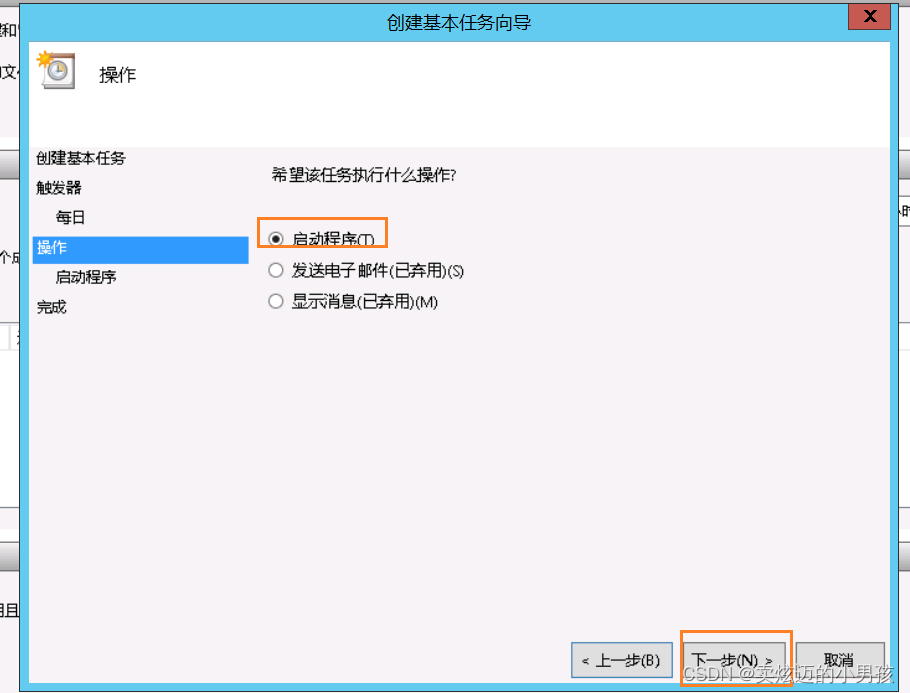
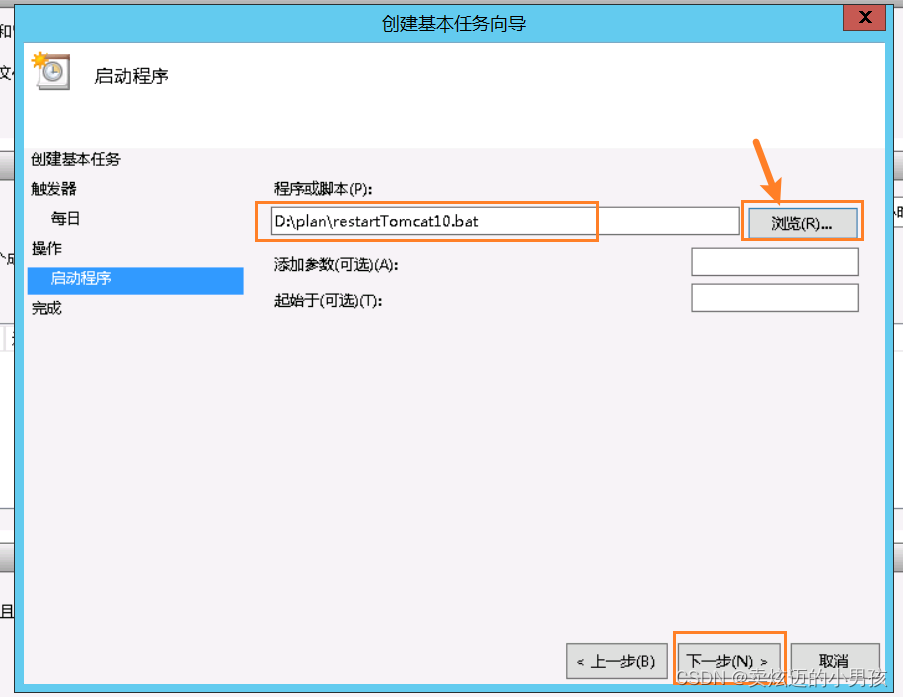 计划任务创建完成:
计划任务创建完成: 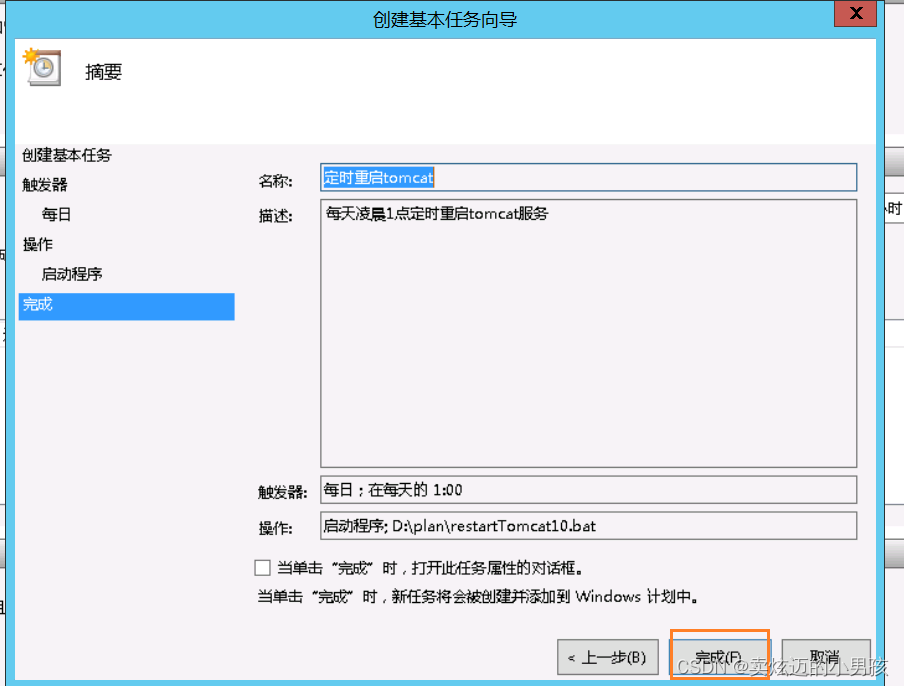
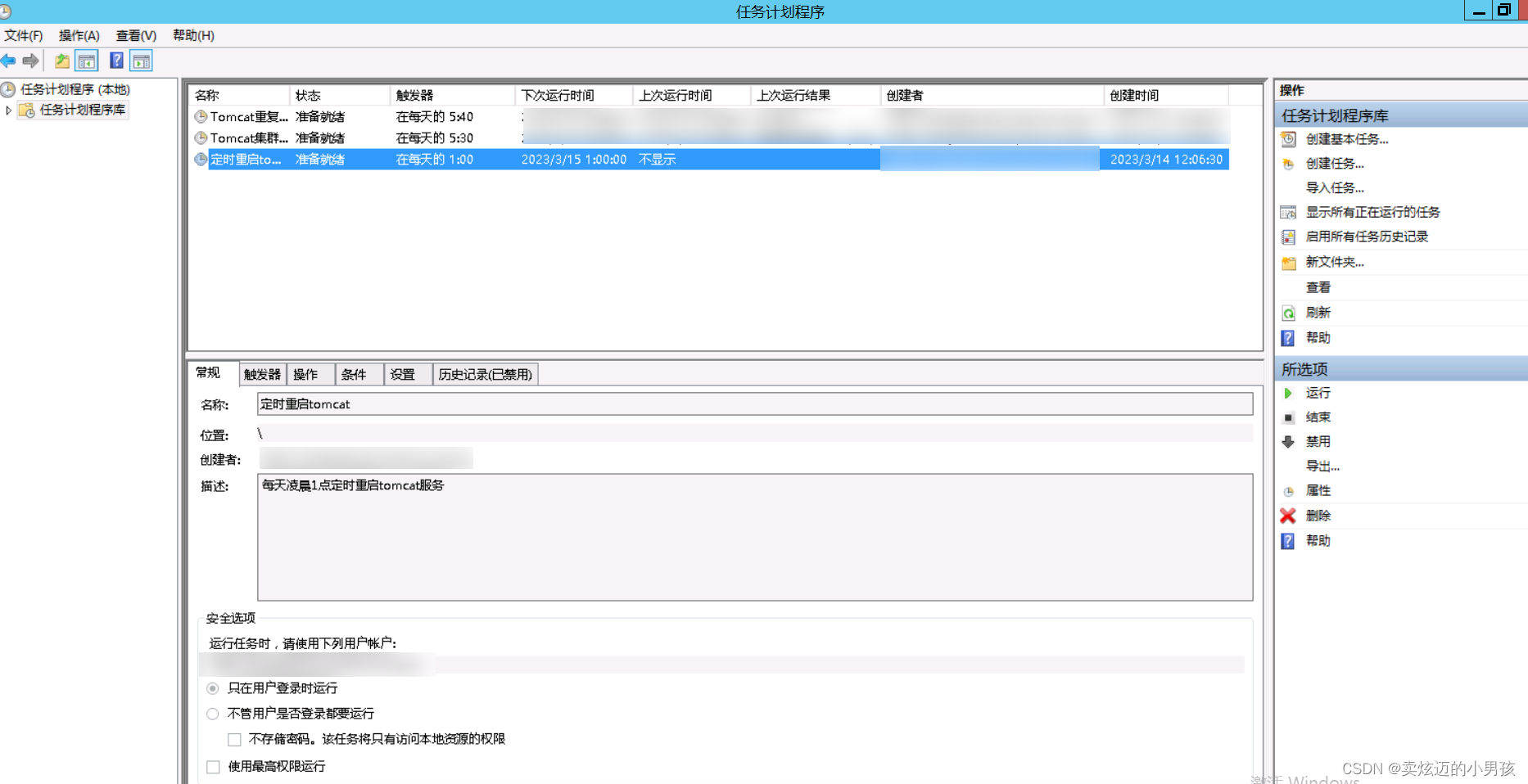 另外需要注意的是,如果此.bat文件需要管理员身份运行,那么可以右击该任务,选择“属性”,打开如下窗口,勾选“使用最高权限运行”即可。
另外需要注意的是,如果此.bat文件需要管理员身份运行,那么可以右击该任务,选择“属性”,打开如下窗口,勾选“使用最高权限运行”即可。